以下對話可能會説明您更好地瞭解為什麼我們需要備份和還原 Android 數據。讓我們來看看:
- “避免 Android 數據丟失的最佳方法是什麼?”
- “提前備份手機 Android 數據。”
- “如果我已經從手機中丟失了重要檔 Android 怎麼辦?”
- “好吧,恢復手機備份以讓他們回來。”
就是這樣。也許您以前也遇到過這個問題:您的 Android 手機會詢問您是升級還是重置手機,否則,您的 Android 運行速度會很慢。使用速度很慢的手機工作或與朋友交流很不方便。但是,您存儲在 Android 上的數據非常重要,您不可能放棄 Android 中的重要數據來升級或重置它。如何在不丟失手機數據的情況下升級和重置 Android ?最好的方法也是備份 Android 數據並在需要時還原備份。

在本文中,我將告訴您三種最簡單的方法,只需按一下即可安全快速地備份和恢復 Android 數據。
第1部分:一鍵式備份和恢復 Android 數據與 Coolmuster Android Assistant
第2部分:如何使用Coolmuster Android Backup Manager備份和還原Android檔
第3部分:如何使用Google帳戶備份和恢復 Android 手機
使用 Coolmuster Android Assistant 進行備份和還原是一個明智的選擇。作為一個管理程式,它允許您備份Android中的所有數據,並使您能夠安全快速地將這些備份數據恢復到任何Android設備,只需按一下即可。以下是使用 1-Click 備份Android數據和恢復備份Android詳細步驟。
技巧:Mac版本的工作與Windows版本相同。它適用於所有世代的Android手機和平板電腦,包括三星 Galaxy S23/S22/S21/S20/S20+/S20 Ultra/S10/S10+/S10e、HTC U12+/U11+/U11、索尼 Xperia XZ Premium、LG G7/G6+/G6、小米 10/9/9 SE 等。
檢查以下 2 種使用Coolmuster Android Assistant備份和恢復Android數據的方法:
1.1 如何一鍵備份 Android 數據
1.2 如何一鍵恢復 Android 備份
1.3 Android 備份和還原視頻教程
步驟1:啟動程式並使用USB電纜連接手機。
下載程式後,您需要 在 Android 手機上啟用USB調試 ,以確保PC上的 Coolmuster Android Assistant 檢測到您的手機。成功檢測到您的手機後,按兩下「超級工具包」選項,介面將如下所示。

步驟2:一鍵備份您的 Android 數據。
點擊“基本功能”部分下的“備份”按鈕,選擇要備份的內容,然後選擇保存手機數據的位置。然後按下「備份」圖示開始該過程。

“那麼,如何從備份中恢復我的Android手機呢?”備份Android后,您可以升級或重置手機。升級和重置手機后,可以使用Android備份提取器Android 1 按兩下恢復備份 - Coolmuster Android Assistant。
步驟1:啟動程式並使用USB電纜連接手機。
執行與「如何一鍵備份 Android 數據」步驟1相同的操作,並記住點擊「超級工具包」選項。
步驟2:通過1-Click恢復您的 Android 備份。
選擇“基本功能”部分下的“恢復”按鈕,選擇要還原的備份內容。然後按兩下「恢復」圖示開始恢復您在手機上選擇的檔。

瞭解如何立即使用 Coolmuster Android Assistant 一鍵備份和恢復手機Android數據。
你可能喜歡:
如何備份 Android 到 Mac?[提供的前 3 種方式]
如果您要尋找Android備份到PC的簡單解決方案, Coolmuster Android Backup Manager是您的理想選擇。它是一種備份軟體,旨在説明Android使用者以快速簡單的方式備份和恢復Android手機。它涵蓋了廣泛的檔,包括消息,通話記錄,照片,音樂,視頻,文檔和應用程式。
Coolmuster Android Backup Manager 完全支援大多數 Android 手機品牌,包括三星、華為、LG、HTC、索尼、摩托羅拉、中興、OPPO等。將下載到您的 PC 上並嘗試一下:
以下是有關通過Android備份管理器進行Android備份和還原的簡單指南:
2.1 如何一次性進行 Android 備份到PC
2.2 如何從PC恢復 Android 檔
步驟1: 運行軟體並將 Android 手機連接到PC
在計算機上安裝 Coolmuster Android Backup Manager 后,使用 USB 數據線將 Android 手機連接到 PC。根據螢幕上的提示在 Android 上啟用USB調試。軟體檢測到您的手機後,您將看到如下介面。

步驟2: 將 Android 檔案備份到PC
按兩下「備份」選項並選擇要備份的內容,然後選擇PC上存儲 Android 備份的位置,選擇後,按兩下「備份」按鈕將 Android 數據備份到PC。

通過Coolmuster Android Backup Manager將Android檔備份到PC后,讓我們看看如何通過兩個簡單的步驟將備份還原到Android手機。
步驟1: 運行軟體並將 Android 設備連接到PC。
在您的 PC 上啟動該軟體,然後使用 USB 線將您的設備連結到 PC。檢測到您的手機後,這次選擇“恢復”。
步驟2: 從PC恢復 Android 備份。
選擇備份並勾選要還原的內容,然後按下「還原」按鈕。
注意:對於存儲在PC上自定義位置的備份,您可以按下「添加備份資料夾」 將其添加到備份清單中。

閱讀更多:
如何修復 Android 觸摸屏無法正常工作 - 無法在幾分鐘內解鎖問題?(15個DIY小貼士)
備份和恢復手機 Android 另一種簡單方法是使用Google雲端硬碟和Google備份。作為擁有Google帳戶的使用者,Google為您提供了許多功能,可以使用Google帳戶管理您的 Android 。如果您想備份 Android 數據,請使用Google Drive來實現。如果要從手機恢復備份,請使用Google備份完成。
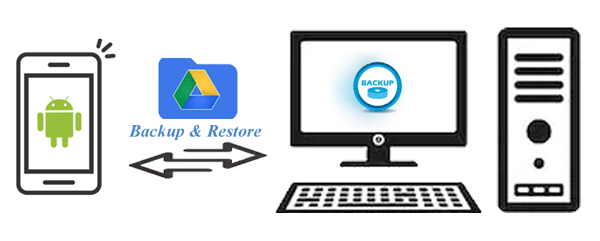
以下是如何使用Google帳戶備份和恢復 Android 手機的詳細步驟:
3.1通過Google雲端硬碟備份 Android 手機
3.2從Google備份恢復 Android 手機
提示: 在執行這些步驟之前,您必須是擁有Google帳戶並已下載 Google雲端硬碟 的Google使用者。
第 1 步:備份 Android上的數據。
打開手機上的“設置”,選擇“備份和重置”按鈕,然後打開“備份我的數據”選項。
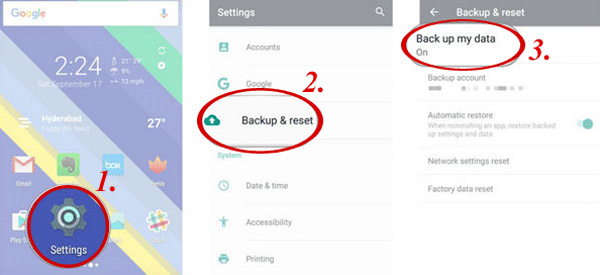
步驟2:設置「自動還原」,讓Google雲端硬碟自動同步數據。
返回「備份和重置」視窗,找到「備份帳戶」以確保這是Google帳戶。打開「自動還原」,讓Google雲端硬碟自動同步數據,而不會遇到任何麻煩。
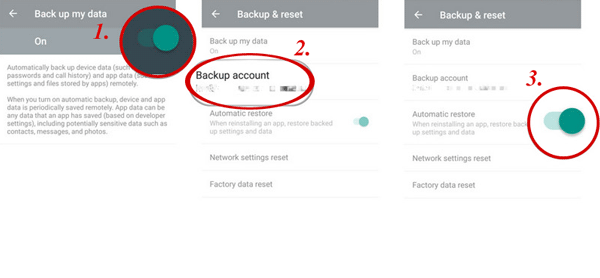
在這裡,您已經成功備份了 Android 。完成備份後,請升級或重置手機。
升級和重置手機後,是時候從Google備份恢復 Android 手機了。
第 1 步:在手機上登錄 Google 帳戶。
轉到Google雲端硬碟並登錄用於備份 Android 數據的Google帳戶。
步驟2:恢復您的 Android 手機。
當您輸入Google帳戶時,您將看到您備份的數據,這些數據會出現在螢幕上。選擇設備,即 Android的型號,以恢復數據。按兩下「恢復」按鈕開始該過程。
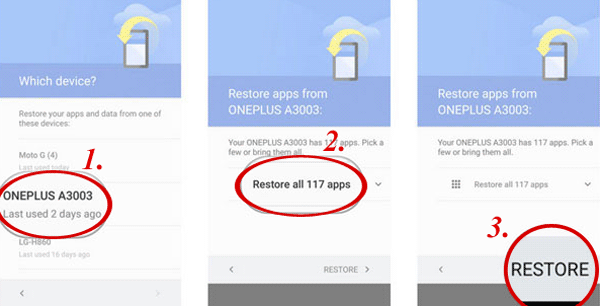
步驟3:查看您在手機上恢復的數據。
轉到 Android 上的Google雲端硬碟,然後打開「我的雲端硬碟」以選擇左上角的「漢堡功能表」選項。返回螢幕並打開「設置」圖示。找到「管理備份」選項並按下它。所有應用程式的清單將顯示在螢幕上,並且這些應用程式正在使用備份服務。
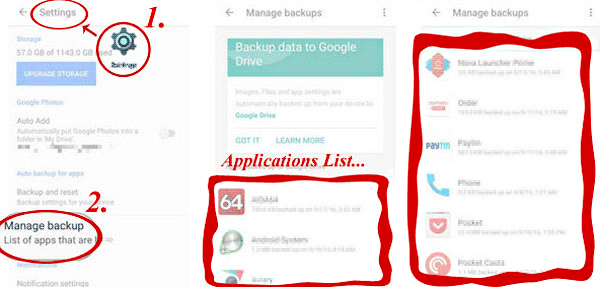
底線:
看,Android備份和恢復是如此簡單易行,對吧?使用 Coolmuster Android Backup Manager,Android備份和恢復既高效又簡單。至於 Coolmuster Android Assistant,它允許您在手機和計算機之間傳輸多個檔,管理聯繫人,消息,通話記錄以及直接在電腦上的應用程式。
去試試 Coolmuster Android Assistant 或 Coolmuster 備份管理器的免費試用版。如果在使用過程中有任何問題,請隨時在下面發表評論。
您可能想知道的一些相關文章:





